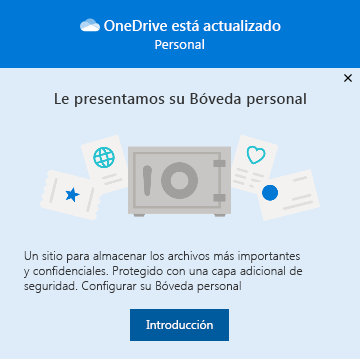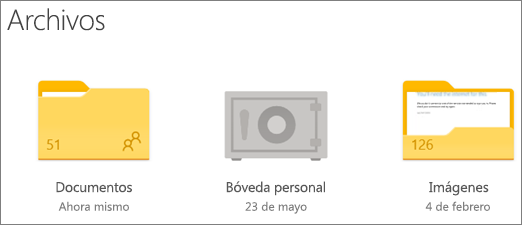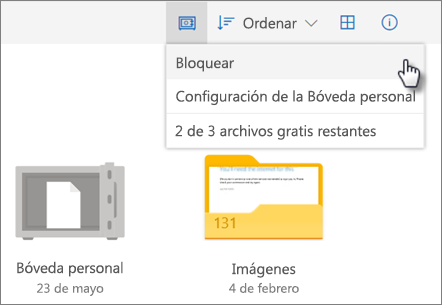Bóveda personal de OneDrive es un área protegida donde puedes almacenar tus fotos y archivos más importantes o confidenciales sin sacrificar la comodidad de acceso desde cualquier lugar.
Características
- Escanear y tomar fotos—Con la aplicación OneDrive, puedes escanear documentos o tomar fotos directamente en tu OneDrive.
- Bloqueo automático—No te preocupes si te dejas tu Bóveda personal o tus archivos abiertos, ambos se cerrarán y se bloquearán automáticamente después de un período de inactividad.
- Cifrado de BitLocker—En equipos con Windows 10, OneDrive sincroniza automáticamente los archivos de tu Bóveda personal con un área cifrada BitLocker.
- Uso compartido restringido—Para evitar el uso compartido accidental, los archivos de tu Bóveda personal y los elementos compartidos no se podrán compartir.
El acceso a todos tus documentos, fotos y vídeos de tu Bóveda personal es fácil desde onedrive.com, tu PC o otros dispositivos que tengan esta capacidad.
Configurar Bóveda personal de OneDrive
Bóveda personal es una carpeta especial en tu OneDrive que está protegida por una capa adicional de seguridad.
La primera vez que veas Bóveda personal en tu OneDrive, verás un mensaje en el que puedes seleccionar Introducción.
Si no ves el mensaje o lo has descartado, ves a tu OneDrive y selecciona la carpeta Bóveda personal.
- Lee acerca del Almacén personal y selecciona Siguiente o Continuar.
- En el cuadro de diálogo Verifique su identidad, verifica la información de tu cuenta y toma nota de la dirección de correo electrónico en caso de que la quieras para el siguiente paso. Luego, selecciona Verificar.
- Elije un método de verificación. Por ejemplo, selecciona Mensaje de texto y sigue las instrucciones para que se envíe un mensaje de texto a tu teléfono.
Cargar archivos o carpetas en Bóveda personal
Si no tienes una suscripción a Microsoft 365 Familia o Personal, solo puedes agregar hasta tres archivos en su Bóveda personal. Si tienes una suscripción, puedes agregar todos los archivos que quieras (hasta el límite de almacenamiento).
1. En tu OneDrive, selecciona la carpeta Bóveda personal.
2. Si se te solicita, inicia sesión con el método de verificación de identidad que hayas seleccionado. Por ejemplo, selecciona Mensaje de texto y siga las instrucciones para que se te envíe un mensaje de texto al teléfono.
3. Selecciona Cargar.
4. Busca los archivos que quieras subir y selecciona Abrir.
Mover archivos a Bóveda personal
- En tu OneDrive, selecciona la carpeta Bóveda personal.
- Si se te solicita, inicia sesión con el método de verificación de identidad que haya seleccionado. Por ejemplo, selecciona Mensaje de texto y sigue las instrucciones para que se te envíe un mensaje de texto al teléfono.
- Selecciona Mover desde.
- Selecciona los archivos que quieras mover a la Bóveda personal y, a continuación, selecciona Mover elementos (o arrastra los elementos a tu Bóveda personal abierta).
Bloquear tu Bóveda personal
Por seguridad, puedes bloquear tu Bóveda personal en cualquier momento, con estos dos simples pasos:
- En tu OneDrive, selecciona la carpeta Bóveda personal.
- Selecciona el icono Opciones de Bóveda personal y selecciona Bloquear.
Desbloquear tu Bóveda personal
Por seguridad, tu Bóveda personal se bloquea automáticamente cuando no la estás usando de forma activa. Puedes cambiar el tiempo de espera de OneDrive para bloquearse. Aquí te mostramos cómo desbloquearla.
- En tu OneDrive, selecciona la carpeta Bóveda personal.
- Verifica tu identidad eligiendo un método de verificación. Por ejemplo, selecciona Mensaje de texto y sigue las instrucciones para que se te envíe un mensaje de texto al teléfono.
Si usas el mensaje de texto o correo electrónico, tendrás que buscar el mensaje de texto o correo electrónico enviado y escribir el código que se te ha enviado.
Puedes desbloquear la Bóveda personal con la Aplicación Microsoft Authenticator. La aplicación no necesita acceso a Internet para generar un código de acceso.
¿Ya tienes OneDrive pero no sabes para qué usarlo exactamente?
Tanto si ya usabas OneDrive como si lo has empezado a usar ahora con el teletrabajo, es posible que no supieras exactamente para qué sirve o cómo usarlo para trabajar mejor. De hecho, OneDrive y SharePoint se han convertido en los imprescindibles del teletrabajo, ya que necesitamos que todos nuestros compañeros tengan acceso a los archivos del equipo. Por eso es muy importante saber bien cómo usarlos para estar mejor organizados y trabajar más rápido.
Infórmate de nuestro Curso de Microsoft Office 365 Completo y de nuestro Curso de SharePoint para mejorar tu productividad.
¿No conoces Aglaia? Somos tus consultores especializados en herramientas Microsoft. Te acompañamos en cada paso de tu formación para garantizar que sacas el máximo provecho de tus datos.
 Aplicaciones con Power Apps
Aplicaciones con Power Apps Microsoft Fabric
Microsoft Fabric Adopción Copilot para Microsoft 365
Adopción Copilot para Microsoft 365 Microsoft 365 & Microsoft 365 Copilot
Microsoft 365 & Microsoft 365 Copilot Microsoft Teams
Microsoft Teams Administración y Seguridad 365
Administración y Seguridad 365 Microsoft 365 Copilot
Microsoft 365 Copilot